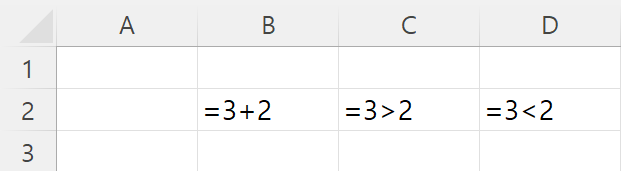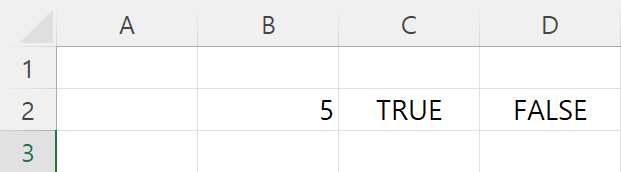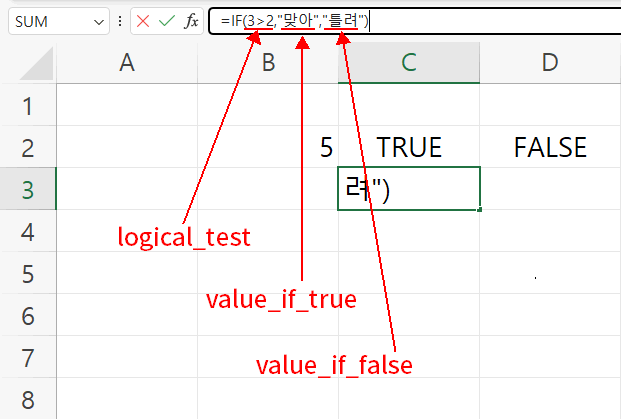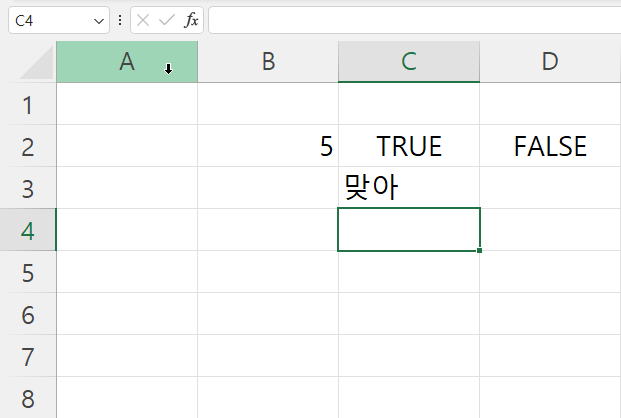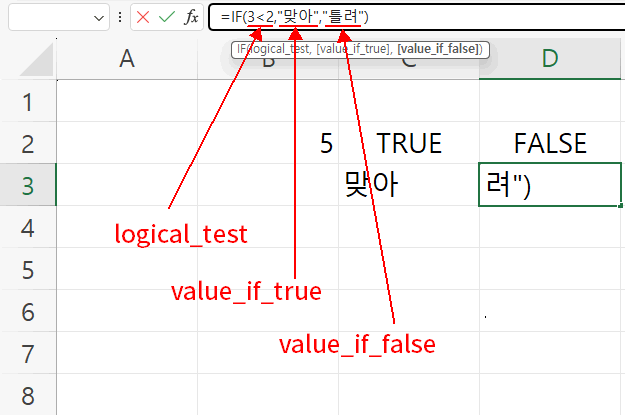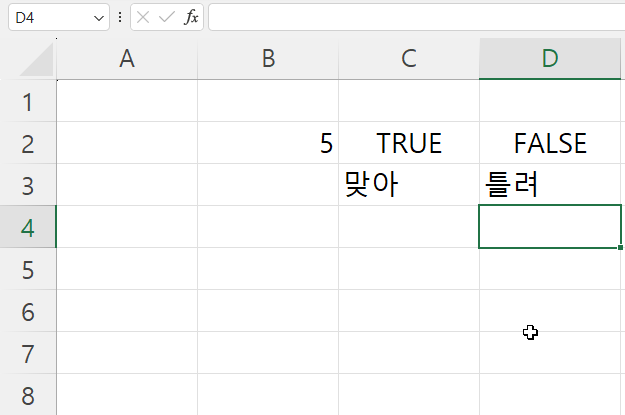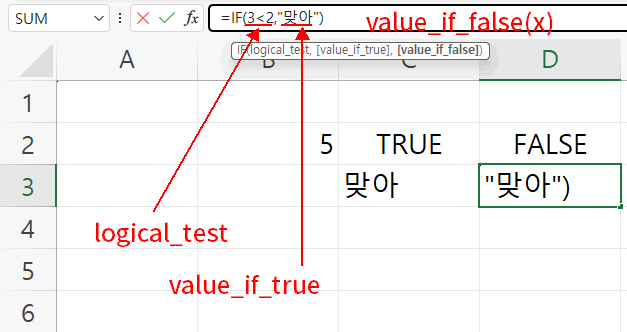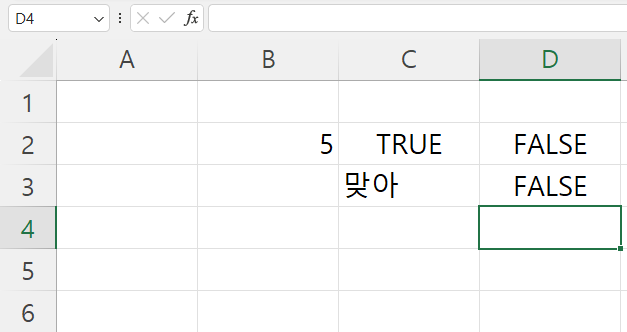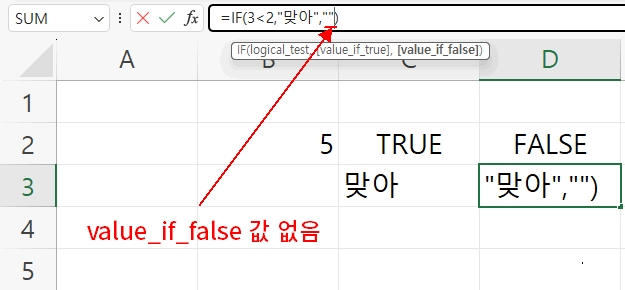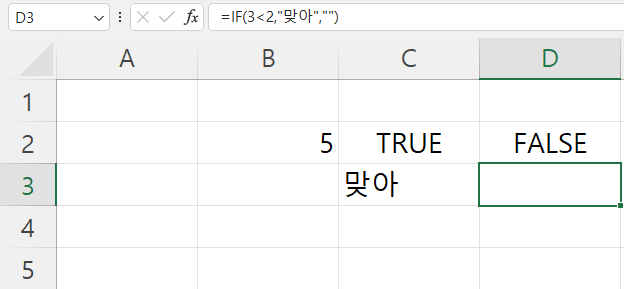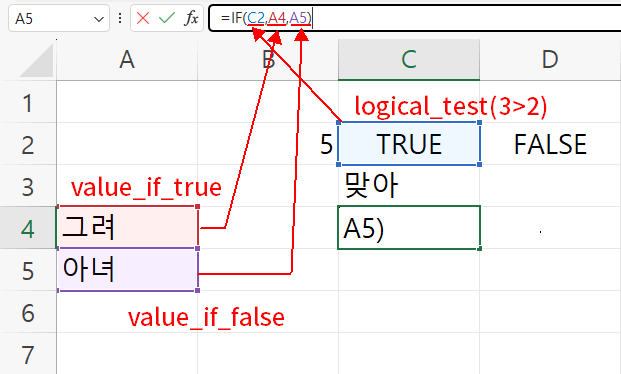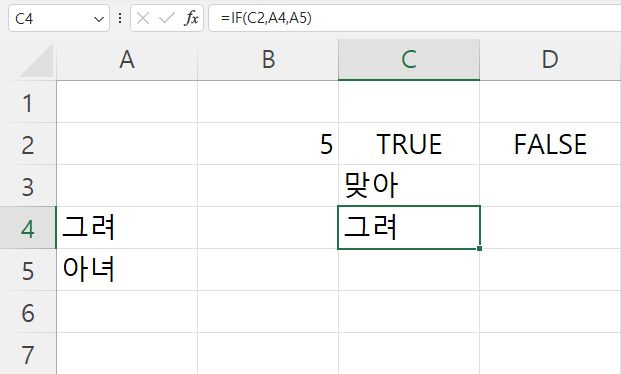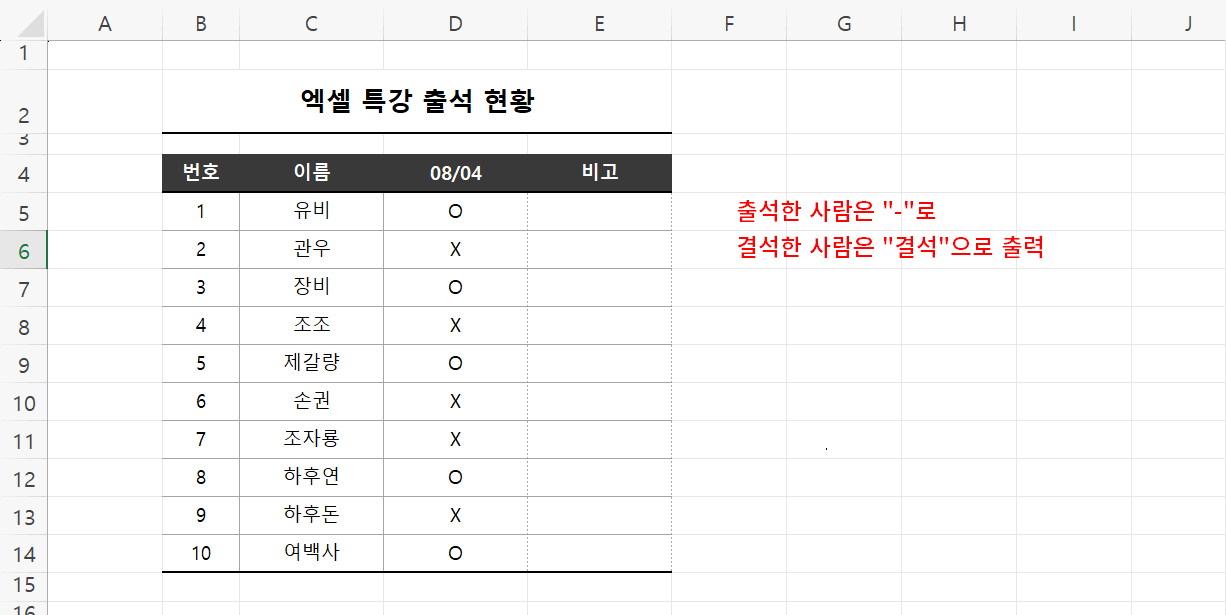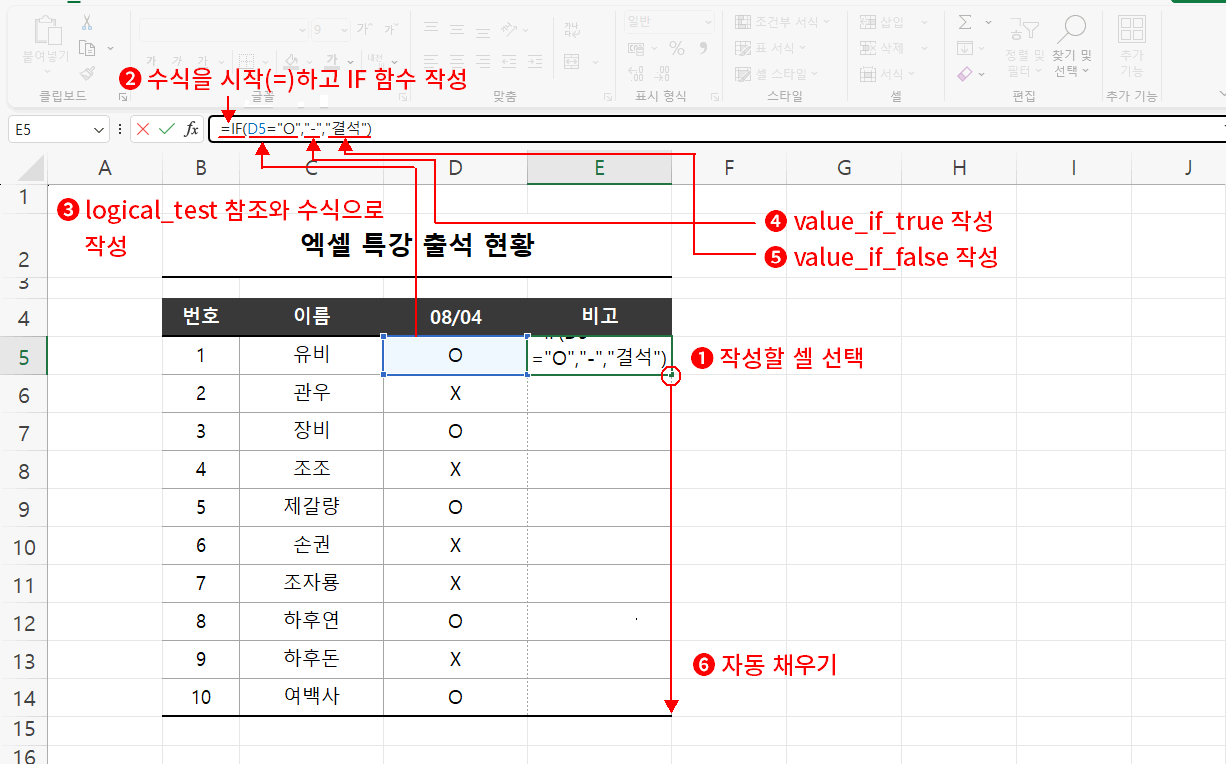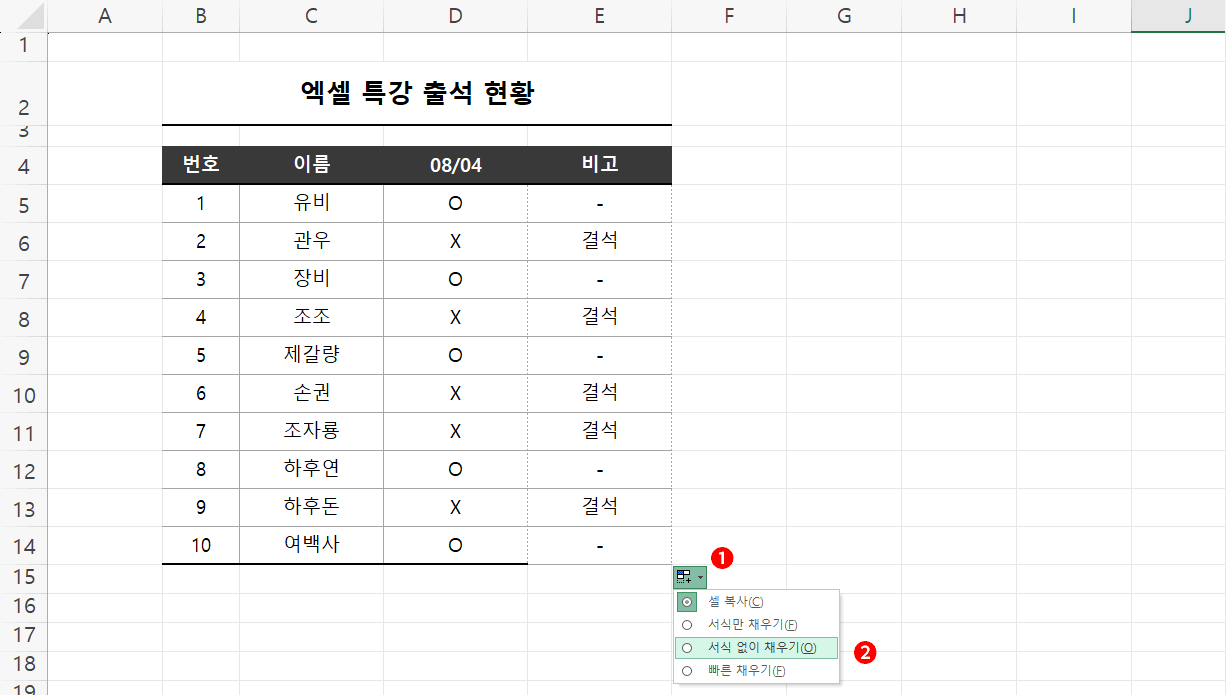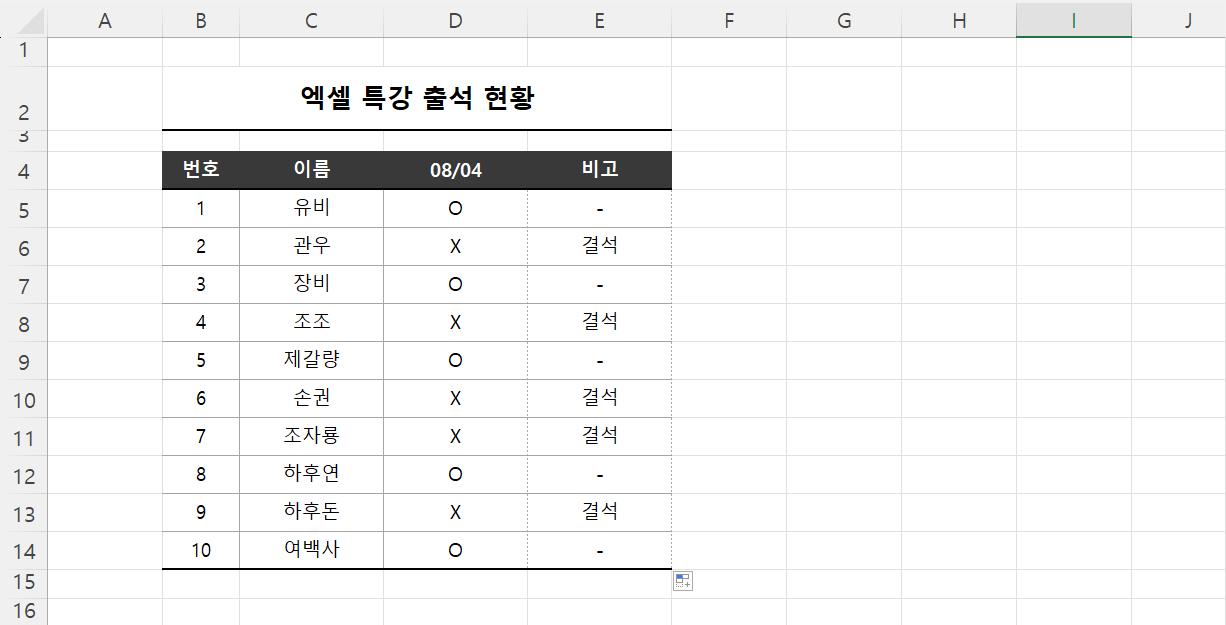엑셀 함수 중 가장 흔하게 사용하는 함수는 아마도 SUM 함수일 것입니다. 하지만 엑셀 함수를 조금만 공부해 보면 그 못지않게 쓰이는 함수가 있다는 것을 금방 알게 되는데, 바로 그 함수가 IF 함수입니다. "~라면"이라는 뜻이고 영어 문법을 공부할 때 조건문이라고 배웠죠. 이번 강좌는 IF 함수에 대해 알아보겠습니다.
IF 함수를 알아보기 전에 비교 연산자부터 진행하겠습니다. 우리가 현실에서 가장 많이 사용하는 연산자는 산술 연산자(사칙 연산) "+, -, *, /"입니다. 그리고 연산이라고 생각하지 못할 정도로 많이 사용하는 연산이 있는데 바로 "크다, 작다, 같다"를 표현하는 비교 연산자 ">, <, ="입니다. 조합해서 이상(>=), 이하(<=)도 굉장히 많이 사용하죠. 사실 연산이라 하는 것은 두 가지 이상의 수를 어떤 식으로 계산하여 결과를 반환하는 기능입니다. 1+1은 2라는 결과를 반환하죠. 그렇다면 비교 연산자도 결과를 반환한다는 얘기입니다. 무엇을 반환할까요? 엑셀을 통해 확인해 보겠습니다.
엑셀을 열고 좌측 그림처럼 B2셀에는 3+2를, C2셀에는 3>2를, D2셀에는 3<2를 수식 입력줄에서 작성합니다. 물론 수식(계산)을 사용하는 것이니 시작은 "="부터 시작해야 합니다. "="를 사용하지 않으면 그냥 문자로 처리해 버리겠죠.
결과, 우측 그림처럼 5, TRUE, FALSE가 반환됩니다. 3+2야 당연히 계산이니 5가 반환되는 것이 맞습니다. 하지만 "크다, 작다"는 계산이라 생각할 수 없기 때문에 결과를 반환하지 않을 것 같지만, 참(TRUE)인지 거짓(FALSE)인지를 알려줍니다. 즉 비교 연산도 결과를 반환한다는 것이죠. 그리고 그 결과는 "참이냐, 거짓이냐"라는 것밖에 없습니다. 논리적으로 맞다 틀리다 외에는 알려줄 사항이 없기 때문입니다.
그럼, 이제 IF 함수의 정의부터 보겠습니다.
IF어떤 조건의 결과로 참인 경우와 거짓인 경우를 나누어 해당 결과를 반환
IF(logical_test, value_if_true, [value_if_false])| logical_test | 검사할 조건 |
| value_if_true | 검사할 조건이 참인 경우 반환할 값 => logical_test가 TRUE를 반환할 경우 TRUE 대신 반환할 결괏값 |
| value_if_false | [선택] 검사할 조건이 거짓인 경우 반환할 값 => logical_test가 FALSE를 반환할 경우 FALSE 대신 반환할 결괏값
작성하지 않으면 "FALSE"를 그대로 반환 |
대략 감이 오나요? 아직 잘 모르겠다면 직접 작성해 보면 좀 이해가 쉬워질 것입니다.
좌측 그림처럼 C3셀을 선택하고 수식 입력줄에서 =IF(3>2,"맞아","틀려")를 작성하고 엔터로 C3셀을 완성합니다.
함수의 인수를 작성하실 때는 힌트를 반드시 확인하시고 작성하시는 것 잊지 마시고,
- logical_test => 3>2
- value_if_true => "맞아"
- value_if_false =>"틀려"
문자를 입력할 때는 반드시 큰따옴표로 감싸는 것과, 인수들의 구분은 쉼표(,)로 한다는 것도 꼭 기억해 주세요. 오타 나면 안 됩니다.
결과 우측 그림처럼 "맞아"가 반환됩니다. 다음 D3셀도 동일한 방법으로 작성하겠습니다. logical_test 인수만 3<2로 바꿔서 작성합니다.
결과, 우측 그림처럼 이번에는 "틀려"가 반환되어 나옵니다. 간단하죠. logical_test라는 조건이 참이면 value_if_true를, 거짓이면 value_if_false를 출력하는 것입니다.
그런데 value_if_false는 선택 사항입니다. 사용하지 않아도 된다는 것이죠. 사용하지 않으면, logical_test가 FALSE일 경우 원래대로 "FALSE"로 반환한다는 얘깁니다.
IF 함수의 세 번째 인수 value_if_false를 사용하지 않으면 우측 그림처럼 "FALSE"가 그대로 반환됩니다.
하지만 보통 이런 방법으로 IF 함수를 사용하진 않습니다. "FALSE"을 반환하기보다는 차라리 아무 값도 반환하지 않는 형태로 사용하는 경우가 오히려 더 많습니다. 조건이 거짓일 때 아무런 값도 반환하고 싶지 않다면 어떻게 할까요? 간단합니다. 아무 값도 없다고 value_if_false를 작성해 주면 되죠.
좌측 그림처럼 IF 함수의 세 번째 인수 value_if_false를 ""로 작성하는 것입니다. 문자를 작성할 때는 큰따옴표로 작성한다고 했습니다. 그런데 아무 문자 없이 지금처럼 큰따옴표를 열고 닫으면 아무런 문자도 반환하지 않겠다는 것이 되죠. 만약 반대로 조건이 참인 경우에 결괏값을 반환하고 싶지 않다면 두 번째 인수 value_if_true를 ""로 작성하면 됩니다. C3셀의 수식을 변경해서 한번 해 보세요. 이 부분은 건너뛰겠습니다.
조금 더 확장해 보겠습니다. 엑셀의 핵심은 참조를 통한 계산이었죠. 함수의 인수들도 대부분 참조를 통해 가져올 수 있습니다. IF 함수도 예외가 아닙니다. logical_test, value_if_true, value_if_false 모두 참조를 통해서 가져올 수 있습니다.
logical_test(조건)는 "3>2"였습니다. C2셀이 이미 작성되어 있죠, value_if_true와 value_if_false는 작성돼 있지 않으니 좌측 그림처럼 A4와 A5에 작성해 줍니다.
그리고 IF 함수 인수의 위치에 각각 클릭하여 참조합니다. 물론 각 인수의 구분은 쉼표(,)로 입력합니다.
결과 우측 그림처럼 "그려"가 출력됩니다. logical_test가 "3<2"였다면 당연히 "아녀"가 출력될 것입니다. 그리고 이제는 A4셀 값을 "글쿤"으로 바꾸면 당연히 C4셀의 값도 바뀌게 됩니다. 참조된 것이니까요.
지금까지 한 내용을 바탕으로 간단한 예제를 보겠습니다. 예제 파일을 열어 주세요.
엑셀 특강의 출석 현황입니다. 참석한 사람은 "O"로 참석하지 않은 사람은 "X"로 체크되어 있습니다. 하고 싶은 것은 비고란에 참석한 사람은 "-"로 출력하고 불참한 사람은 "결석"으로 나오게 하는 것입니다. 간단하게 IF 함수를 쓰면 끝나겠죠.
- 작성할 비고 셀(E5)을 클릭하여 선택합니다.
- 수식 입력줄에서 수식을 시작(=)하고 IF를 입력하고 탭키를 눌러 함수명을 작성합니다. => =IF(
- IF 함수의 첫 번째 인수 logical_test를 작성합니다. D2셀 값이 "O"와 같다가 조건이 되겠네요. D2는 참조하고 나머지는 입력합니다. => =IF(D5="O"
- 첫 인수 작성이 끝났으니, 쉼표로 구분하고 두 번째 인수 value_if_true를 작성합니다. => =IF(D5="O","-"
- 두 번째 인수 작성이 끝났으니, 다시 쉼표로 구분하고 세 번째 인수 value_if_false를 작성한 후 엔터키를 눌러 함수를 완성합니다. => =IF(D5="O","-","결석")
(하나의 함수만 사용할 때 마지막 닫힌 괄호는 엔터키를 입력할 때 자동으로 생깁니다. 결과 E5셀 값이 "-"로 반환됩니다.) - 다시 E5셀을 클릭하여 선택한 후 셀의 우측 하단 모서리에서 클릭 드래그하여 E14셀까지 자동 채우기 합니다.
원하는 결과대로 비고란이 작성됩니다.
이왕 한 거 서식도 맞춰주겠습니다. 지금처럼 서식이 이미 작성돼 있던 셀(E5:E14)을 자동 채우기하면 자동 채우기했던 대상 셀(E5)의 서식으로 자동 채우기를 한 셀들(E6:E14)도 복사됩니다. 그러니 E6:E14의 모든 셀 서식은 E5의 셀 서식과 같아지는 것이죠. 기존의 서식을 유지하고 싶다면, 자동 채우기 후에 생기는 자동 채우기 옵션 버튼을 그림처럼 클릭하고 "서식 없이 채우기"를 클릭하면 됩니다.
결과, 원래의 서식이 유지되고 값만 잘 반영된 형태를 얻을 수 있습니다.